Mematikan atau Mengalihkan MacBook Pro ke Modus Tidur
Saat Anda selesai bekerja dengan MacBook Pro, Anda dapat mengubah modusnya ke
modus tidur atau mematikannya.
Mengalihkan MacBook Pro ke Modus Tidur
Jika Anda tidak akan menggunakan MacBook Pro hanya untuk beberapa saat, alihkan
ke modus tidur. Saat komputer sedang dalam modus tidur, Anda dapat dengan cepat
membangkitkannya dan mem-bypass proses pengaturan.
Untuk mengubah modus MacBook Pro ke modus tidur, lakukan:
Â
Tutup layar.
Â
Pilih Apple () > Sleep dari baris menu.
Â
Tekan tombol daya (®) dan klik Sleep di dialog yang muncul.
Â
Pilih Apple () > System Preferences, klik Energy Saver, atur timer modus tidur.
PEMBERITAHUAN:
Tunggu beberapa saat hingga lampu indikator modus tidur mulai
berkedip (menunjukkan bahwa komputer sedang dalam modus tidur dan hard disk
berhenti memutar) sebelum memindahkan MacBook Pro. Memindahkan komputer
saat disk berputar dapat merusak hard disk, menyebabkan kehilangan data atau
ketidakmampuan hidup dari hard disk.
17
Bab 1
Mempersiapkan, Mengatur, Mengoperasikan
Untuk membangunkan MacBook Pro:
Â
Jika layar ditutup, buka layar untuk membangkitkan MacBook Pro.
Â
Jika layar telah terbuka, tekan tombol daya (®) atau tombol lain pada keyboard.
Jika MacBook Pro dibangunkan dari modus tidur, pengaturan komputer, aplikasi, dan
dokumen akan tetap sama seperti terakhir kali Anda meninggalkannya.
Mematikan MacBook Pro
Jika Anda tidak akan menggunakan MacBook Pro selama beberapa hari ke depan,
lebih baik mematikannya. Lampu indikator modus tidur menyala dengan cepat selama
proses mematikan.
Untuk mematikan MacBook Pro, lakukan:
Â
Pilih Apple () > Shut Down dari baris menu.
Â
Tekan tombol daya (®) dan klik Shut Down di dialog yang muncul.
Jika Anda berencana untuk menyimpan MacBook Pro untuk waktu tambahan, lihat
halaman 78 untuk informasi tentang mencegah baterai kering.
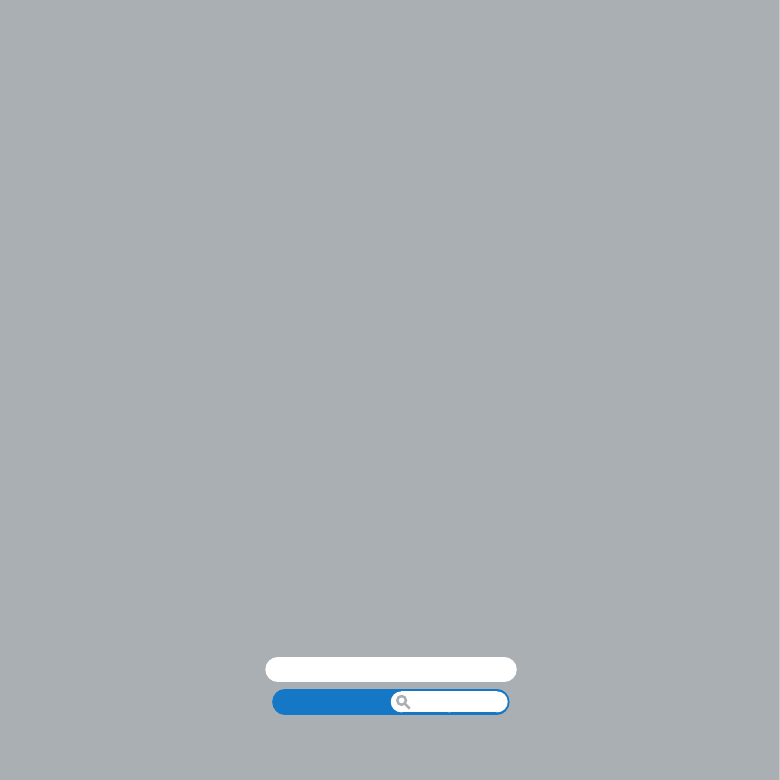
Help Center
Mac OS X
www.apple.com/id/macosx